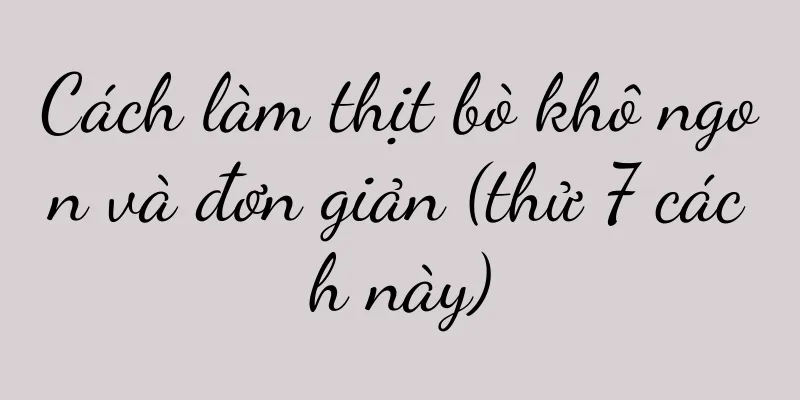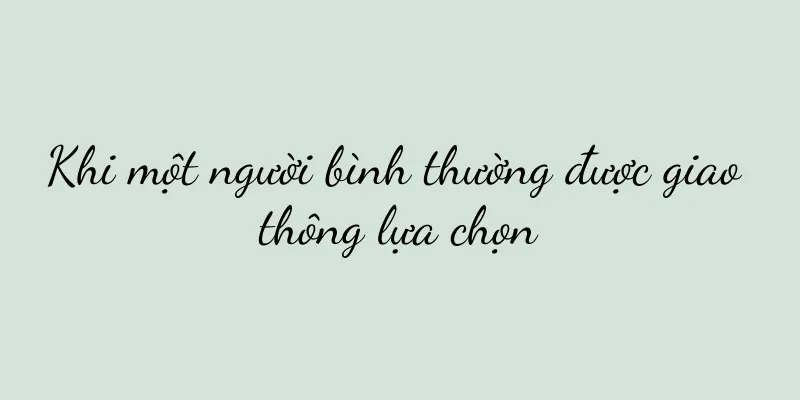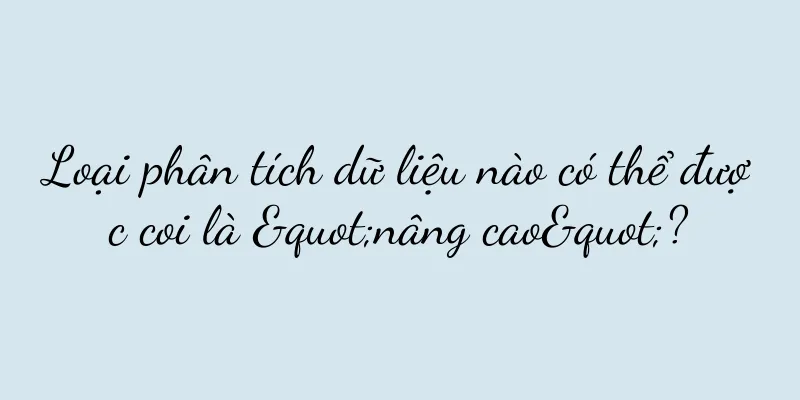Giải quyết vấn đề điện thoại di động Apple không cài được nhạc chuông (phương pháp đơn giản và hiệu quả giúp bạn cài nhạc chuông tùy chỉnh)

|
Điện thoại di động hiện đại đã trở thành một phần quan trọng trong cuộc sống của mọi người và ai cũng muốn có thể cá nhân hóa nhạc chuông trên điện thoại di động của mình. Tuy nhiên, đối với người dùng điện thoại di động Apple, họ có thể gặp phải vấn đề không thể cài đặt nhạc chuông tùy chỉnh, điều này gây khó khăn cho nhiều người dùng. Bài viết này sẽ cung cấp một số phương pháp đơn giản và hiệu quả để giải quyết vấn đề điện thoại di động Apple không cài được nhạc chuông, giúp người dùng đạt được các cài đặt cá nhân hóa. Đồng bộ nhạc chuông bằng iTunes Bằng cách sử dụng phần mềm iTunes do Apple cung cấp, người dùng có thể nhập các tập tin nhạc chuông yêu thích vào điện thoại di động và đồng bộ hóa chúng. Mở iTunes và kết nối iPhone của bạn. Trong iTunes, chọn "File" - "Add File to Library", tìm tệp âm thanh bạn muốn đặt làm nhạc chuông và nhập tệp đó. Tiếp theo, trong tab thiết bị, chọn "Music" - "Sync Music" - "Selected Music". Nhấp vào nút "Apply" và đợi quá trình đồng bộ hóa hoàn tất. Sau đó, bạn có thể tìm và đặt nhạc chuông trong cài đặt điện thoại. Sử dụng công cụ của bên thứ ba để tạo nhạc chuông Ngoài việc sử dụng phần mềm iTunes, người dùng cũng có thể sử dụng các công cụ của bên thứ ba để tạo nhạc chuông của riêng mình. Có rất nhiều ứng dụng trong AppStore cung cấp chức năng tạo nhạc chuông. Người dùng có thể lựa chọn ứng dụng phù hợp theo sở thích, làm theo hướng dẫn của ứng dụng để tạo và nhập tệp nhạc chuông, cuối cùng cài đặt trong cài đặt điện thoại. Tạo nhạc chuông bằng GarageBand Ứng dụng GarageBand do Apple cung cấp không chỉ có thể được sử dụng để tạo nhạc mà còn có thể tạo nhạc chuông cá nhân. Người dùng chỉ cần mở ứng dụng GarageBand, chọn "Sound" - "New Empty Project" trong dự án mới, sau đó nhấp vào nút "+" ở góc trên bên trái màn hình, chọn "Record" hoặc "Import" để ghi hoặc nhập các tệp âm thanh yêu thích của mình; sau đó, điều chỉnh độ dài âm thanh, cắt và thêm hiệu ứng đặc biệt trong giao diện chỉnh sửa; nhấp vào nút chia sẻ ở góc trên bên phải, chọn "Ringtone" và xuất, sau đó bạn có thể tìm nhạc chuông trong cài đặt và đặt làm nhạc chuông điện thoại di động. Chuyển đổi các tập tin âm thanh sang định dạng m4r bằng các công cụ chuyển đổi trực tuyến Đối với các tệp âm thanh không có định dạng Apple, người dùng cần chuyển đổi chúng sang định dạng m4r trước khi có thể sử dụng trên điện thoại Apple. Bằng cách tìm kiếm "công cụ chuyển đổi âm thanh trực tuyến", người dùng có thể tìm thấy nhiều công cụ chuyển đổi trực tuyến miễn phí. Chỉ cần tải tệp âm thanh lên và chọn định dạng đầu ra là m4r, sau đó tải xuống tệp đã chuyển đổi và nhập vào iTunes hoặc phần mềm quản lý nhạc khác để đồng bộ hóa. Kiểm tra thuộc tính và định dạng của tệp âm thanh Đôi khi, điện thoại Apple không thể cài nhạc chuông vì thuộc tính và định dạng của tệp âm thanh không đáp ứng yêu cầu. Người dùng cần đảm bảo độ dài của tệp âm thanh không quá 30 giây và có định dạng m4r. Bạn có thể sử dụng phần mềm chỉnh sửa âm thanh (như Audacity) để cắt và chuyển đổi các tệp âm thanh để đáp ứng yêu cầu của điện thoại Apple. Xóa dung lượng bộ nhớ iPhone Điện thoại Apple có dung lượng lưu trữ hạn chế. Khi bộ nhớ điện thoại không đủ, bạn có thể không cài được nhạc chuông tùy chỉnh. Người dùng có thể giải quyết vấn đề không cài được nhạc chuông bằng cách xóa một số ứng dụng, ảnh, video và các tệp khác ít sử dụng hoặc chuyển chúng sang bộ nhớ đám mây iCloud để giải phóng dung lượng bộ nhớ. Kiểm tra cập nhật phiên bản hệ thống Đôi khi, điện thoại Apple không thể cài nhạc chuông vì phiên bản hệ thống không tương thích. Người dùng có thể kiểm tra cập nhật hệ thống trong cài đặt điện thoại. Nếu có bản cập nhật, hãy tải xuống và cài đặt kịp thời để đảm bảo phiên bản hệ thống mới nhất. Việc cập nhật phiên bản hệ thống có thể khắc phục một số sự cố đã biết và thêm các tính năng mới để giải quyết những trở ngại trong việc cài đặt nhạc chuông. Khởi động lại iPhone của bạn Đôi khi, khởi động lại điện thoại cũng có thể khắc phục sự cố cài đặt nhạc chuông. Nhấn và giữ nút nguồn ở bên cạnh hoặc trên cùng của điện thoại, trượt nút "Tắt nguồn", đợi điện thoại tắt hoàn toàn, sau đó nhấn nút nguồn để khởi động lại. Thao tác đơn giản này sẽ xóa dữ liệu tạm thời khỏi bộ nhớ điện thoại của bạn và có thể khắc phục một số lỗi phần mềm khiến bạn không cài được nhạc chuông. Kiểm tra công tắc tắt tiếng và cài đặt âm lượng Đôi khi, iPhone không thể cài nhạc chuông vì công tắc tắt tiếng đang ở chế độ im lặng hoặc âm lượng quá thấp. Người dùng cần kiểm tra xem công tắc tắt tiếng ở bên cạnh điện thoại có bật hay không và nếu có, hãy chuyển sang chế độ không tắt tiếng. Đồng thời, bạn cũng cần đảm bảo thanh trượt điều chỉnh âm lượng của điện thoại di động ở vị trí thích hợp để đảm bảo bạn có thể nghe được nhạc chuông cuộc gọi đến. Đặt lại tất cả cài đặt Sau khi thử các phương pháp trên, nếu điện thoại Apple vẫn không cài được nhạc chuông, người dùng có thể thử khôi phục cài đặt gốc. Trong cài đặt điện thoại, chọn "Chung" - "Khôi phục" - "Đặt lại tất cả cài đặt", sau đó nhập mật khẩu điện thoại và xác nhận đặt lại. Thao tác này sẽ khôi phục điện thoại của bạn về cài đặt gốc, có khả năng khắc phục một số sự cố về cấu hình phần mềm. Liên hệ với Dịch vụ khách hàng của Apple để được hỗ trợ Nếu người dùng đã thử tất cả các phương pháp trên mà vẫn không giải quyết được vấn đề, họ có thể liên hệ với bộ phận dịch vụ khách hàng của Apple để được trợ giúp. Người dùng có thể gọi đến bộ phận chăm sóc khách hàng của Apple hoặc gửi câu hỏi trên trang web chính thức để được các chuyên gia tư vấn và nhận được giải pháp phù hợp. Sao lưu và khôi phục iPhone của bạn Nếu phương pháp trên vẫn không hiệu quả, người dùng có thể cân nhắc sao lưu dữ liệu điện thoại và khôi phục lại. Kết nối điện thoại của bạn vào iTunes, chọn "Tóm tắt" - "Sao lưu" để sao lưu, sau đó chọn "Khôi phục" để khôi phục. Thao tác này sẽ khôi phục cài đặt gốc cho điện thoại và nhập lại dữ liệu sao lưu trước đó, có thể giải quyết được vấn đề không cài được nhạc chuông do một số lỗi hệ thống. Kiểm tra kết nối mạng Đôi khi, lý do khiến iPhone không cài được nhạc chuông là do kết nối mạng không ổn định hoặc tốc độ mạng chậm. Người dùng cần đảm bảo mạng Wi-Fi hoặc mạng dữ liệu di động mà điện thoại đang kết nối đang hoạt động bình thường và có đủ tốc độ mạng để tải xuống và đồng bộ hóa các tệp âm thanh. Cập nhật hoặc cài đặt lại ứng dụng Âm nhạc Nếu bạn gặp sự cố khi cài nhạc chuông chỉ trong một ứng dụng nhạc cụ thể, bạn có thể thử cập nhật ứng dụng đó hoặc cài đặt lại. Đôi khi, các phiên bản ứng dụng cũ có thể không tương thích với phiên bản hệ thống mới nhất, khiến một số tính năng không hoạt động bình thường. Sử dụng kết hợp nhiều phương pháp để giải quyết vấn đề Khi gặp phải vấn đề không cài được nhạc chuông, người dùng có thể sử dụng kết hợp nhiều phương pháp để giải quyết. Vì một vấn đề có thể có nhiều nguyên nhân nên việc kết hợp nhiều cách tiếp cận có thể hiệu quả hơn trong việc giải quyết vấn đề. Nếu một phương pháp không hiệu quả, hãy thử phương pháp khác cho đến khi vấn đề được giải quyết. Người dùng có thể giải quyết vấn đề không cài được nhạc chuông trên điện thoại Apple bằng nhiều phương pháp khác nhau, chẳng hạn như sử dụng phần mềm iTunes để đồng bộ nhạc chuông, sử dụng công cụ của bên thứ ba để tạo nhạc chuông, sử dụng GarageBand để tạo nhạc chuông và sử dụng công cụ chuyển đổi trực tuyến để chuyển đổi định dạng âm thanh. Đồng thời, người dùng cũng có thể giải quyết những sự cố thường gặp bằng cách giải phóng dung lượng bộ nhớ điện thoại, kiểm tra bản cập nhật phiên bản hệ thống, khởi động lại điện thoại, kiểm tra công tắc tắt tiếng và cài đặt âm lượng, v.v. Nếu các phương pháp trên không hiệu quả, người dùng có thể cân nhắc liên hệ với bộ phận dịch vụ khách hàng của Apple hoặc sao lưu và khôi phục dữ liệu điện thoại. Quan trọng nhất là người dùng có thể áp dụng nhiều phương pháp khác nhau để giải quyết vấn đề tùy theo tình huống cụ thể để hiện thực hóa mong muốn cá nhân hóa và cài đặt nhạc chuông tùy chỉnh. |
Gợi ý
Cách mở trình duyệt IE tích hợp (cách đơn giản và nhanh chóng để mở trình duyệt IE)
Với sự phát triển của Internet, trình duyệt đã trở...
Nguyên nhân và giải pháp cho chất lượng tín hiệu kém của điện thoại di động Xiaomi (kỹ thuật hiệu quả để cải thiện chất lượng tín hiệu của điện thoại di động Xiaomi)
Chúng ta ngày càng phụ thuộc vào điện thoại di độn...
Hướng dẫn đơn giản về cách chuyển đổi định dạng PDF sang JPG (chia sẻ các công cụ và phương pháp thực tế)
Chúng ta thường gặp nhu cầu chuyển đổi tệp PDF san...
Quy định mới của Taobao chính thức được áp dụng, có người vui, có người buồn?
Việc "nới lỏng" các quy định mới của Ta...
Cách xóa hàng loạt danh bạ khỏi phần mềm sổ địa chỉ của Apple (thực hiện dễ dàng bằng phần mềm xóa hàng loạt sổ địa chỉ của Apple)
Chúng ta thường cần xóa một số số liên lạc trong q...
Chơi với "Chương trình Siêu người dùng" 7▎Giải thích chi tiết về quy trình tuyển dụng: công khai, khảo sát động lực, tuyển dụng và đào tạo
Trong thị trường cạnh tranh ngày nay, sự tương tá...
Đổng Vũ Huy là "người kế thừa tinh thần" của Vu Minh Hồng
Sự chuyển mình của Oriental Selection và sự độc l...
Tôi phải làm gì nếu điện thoại của tôi có màn hình đen và không phản hồi khi đang sạc? (Hướng dẫn đầy đủ về giải pháp khi điện thoại của bạn có màn hình đen và không phản hồi khi đang sạc)
Đôi khi chúng ta có thể gặp phải tình huống màn hì...
Bạn kiếm được tiền hay mất tiền khi chạy theo xu hướng và mở một nhà hàng thịt nướng Zibo?
Cơn sốt "BBQ Truy Bác" không chỉ khiến ...
Ngày 11 tháng 2 này, chúng tôi đã đến phòng phát sóng trực tiếp của Lý Giai Kỳ
Từ sau vụ việc chì kẻ lông mày, Lý Giai Kỳ ít hoạ...
Zheng Qinwen giành chức vô địch, và người chiến thắng không chỉ có Nike và Bawangchaji|Marketing Observation
Trước khi giành chức vô địch, Zheng Qinwen đã từn...
Có phải mọi quảng cáo năm mới đều điên rồ như vậy không? Mạnh Ngưu đang ở trong trạng thái tinh thần rất tiên tiến!
Đã có một sự phô trương trong quảng cáo mừng năm ...
Cách hạ cấp iOS xuống phiên bản cũ hơn (cách hạ cấp iOS theo cách đơn giản)
Nhưng đôi khi chúng ta có thể thấy phiên bản mới k...
Làm thế nào để giải quyết vấn đề điện thoại chạy chậm? (Nắm vững các phương pháp chính để khôi phục điện thoại của bạn hoạt động nhanh hơn)
Điện thoại di động có xu hướng ngày càng chậm hơn ...
Giới thiệu chi tiết về Nokia N8 (hiểu rõ công dụng và lợi ích của Nokia N8)
Đây là điện thoại di động Nokia 4G và nhân vật chí...